Cara Flash HP Android
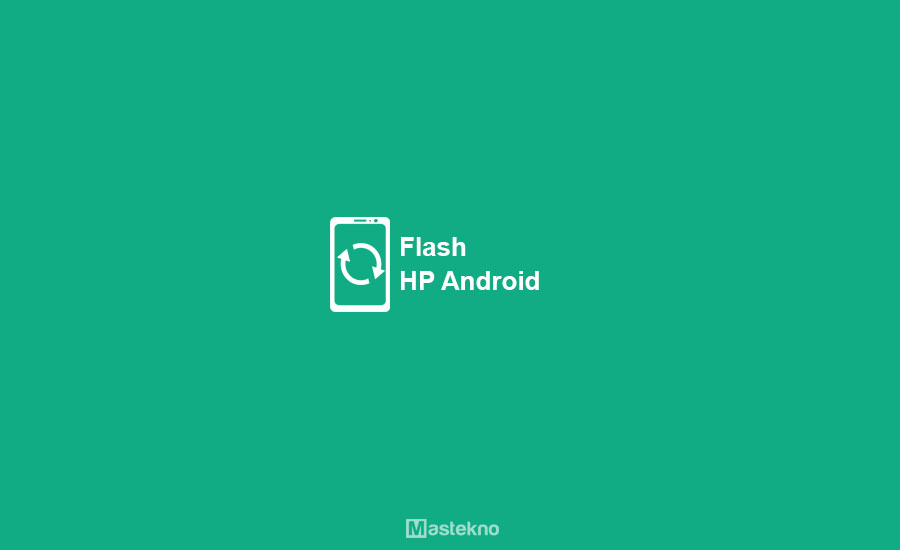
Flashing atau install ulang ini merupakan salah satu solusi paling ampuh untuk mengatasi berbagai error serta masalah yang terjadi pada smartphone OS android.
Untuk itu, sebagai pengguna android, kalian paling tidak harus tahu bagaimana cara flash hp android.
- Fungsi Flash HP
- Cara Flash HP Android tanpa PC
- Kode Reset HP
- 1. Masuk ke Recovery Mode
- 2. Berhasil Masuk
- 3. Wipe Data/Factory Reset
- 4. Konfirmasi
- 5. Tunggu Proses Reset
- 6. Restart HP
- Cara Flashing HP Android di Laptop PC
- Tools Flash HP Android
- 1. Download dan Install Aplikasi
- 2. Matikan HP
- 3. Masuk Downloading ROM
- 4. Buka Aplikasi Odin
- 5. Konfigurasi Aplikasi Odin
- 6. Masuk Recovery Mode
- Cara Flashing Android Tanpa Laptop
- Kesimpulan
Fungsi Flash HP
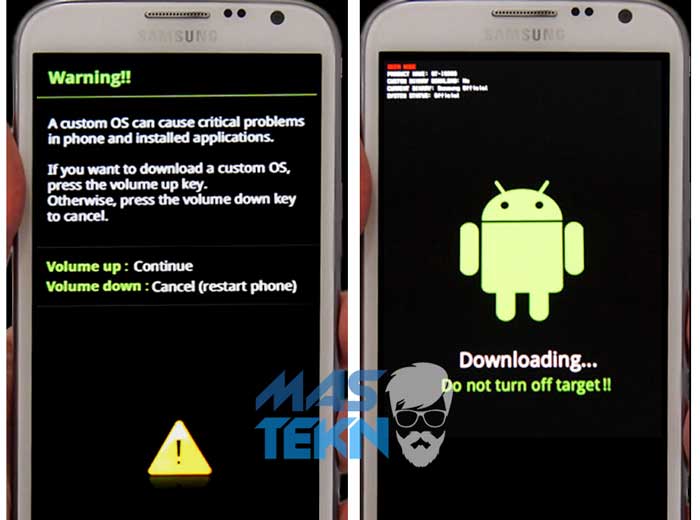
Namun sebelum itu, marilah kita mengetahui terlebih dahulu apa saja fungsi serta manfaat yang bisa kita dapatkan dengan melakukan install ulang pada smartphone.
- Untuk mengatasi smartphone android yang mengalami gagal booting/bootloop.
- Memperbaiki sistem bug ataupun error yang terdapat pada OS android.
- Mengganti stock rom dengan custom rom agar tampilan smartphone menjadi lebih bervariasi.
- Mengembalikan firmware smartphone ke stock rom, kadang jika memakai custom rom akan ada beberapa bug yang sangat mengganggu.
- Untuk mengembalikan smartphone ke keadaan pabrikan.
Cara Flash HP Android tanpa PC
Untuk langkah pertama bagi yang tidak mempunyai komputer atau laptop, bisa mencoba cara yang akan saya bagikan dari Areafokus.com. Dimana kita dapat flash hp android tanpa laptop dan komputer.
Untuk lebih jelasnya kalian bisa sesuaikan dengan konfigurasi hp masing-masing.
PENTING: Pastikan Sudah Backup data penting, dan memahami resiko kehilangan data.
PENTING: Pastikan hp android dalam kondisi full baterai, dan fungsi tombol volume, power berfungsi dengan baik.
Kode Reset HP
Berikut ini beberapa kode reset hp android untuk merk samsung, xiaomi, oppo, vivo, asus.
- HP Samsung : Power + Volume Atas + Home. (Tahan)
- HP Xiaomi : Power + Volume Atas (Tahan).
- HP Oppo : Volume Bawah + Power (Bersamaan)
- HP Asus : Power + Volume Up (Bersamaan)
- HP VIVO : Power + Volume Up
Untuk langkah-langkahnya sama saja, simak penjelasan berikut. Ikuti dengan benar supaya tidak terjadi kesalahan.
1. Masuk ke Recovery Mode
Untuk langkah pertama kalian masuk ke recovery mode, caranya yaitu dengan mematikan hp android. Kemudian menekan tombol diatas (sesuai merk hp kalian).
2. Berhasil Masuk
Jika berhasil masuk ke recovery mode, fungsi touchscreen tidak berfungsi. Untuk memilih bisa pakai
- Tombol volume atas (untuk menaikan)
- Tombol volume bawah (untuk menurunkan)
- Tombol Power atau Home (Untuk Memilih / Enter)
3. Wipe Data/Factory Reset
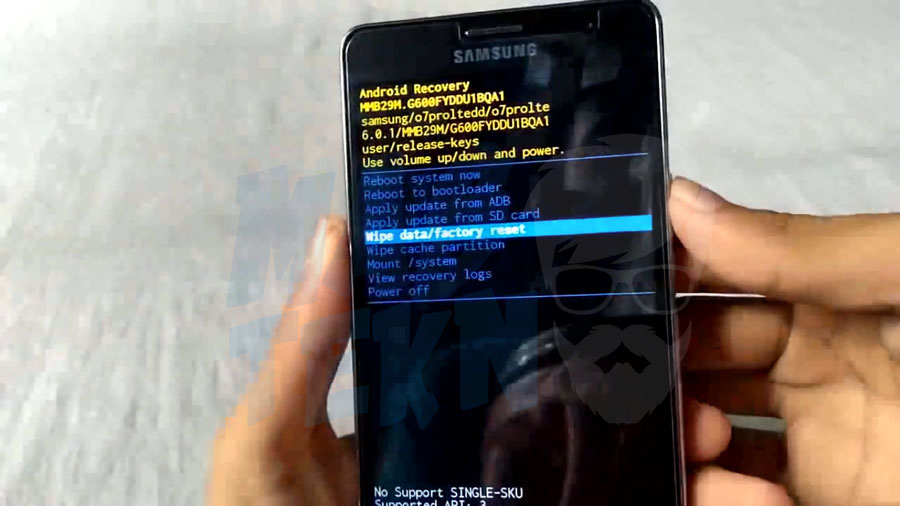
Untuk langkah berikutnya kalian perlu pilih wipe data/ factory reset, menggunakan tombol volume lalu jika sudah seperti gambar klik tombol power.
Wipe data berfungsi untuk menghapus dan mengembalikan kondisi hp seperti bawaan pabrik.
4. Konfirmasi
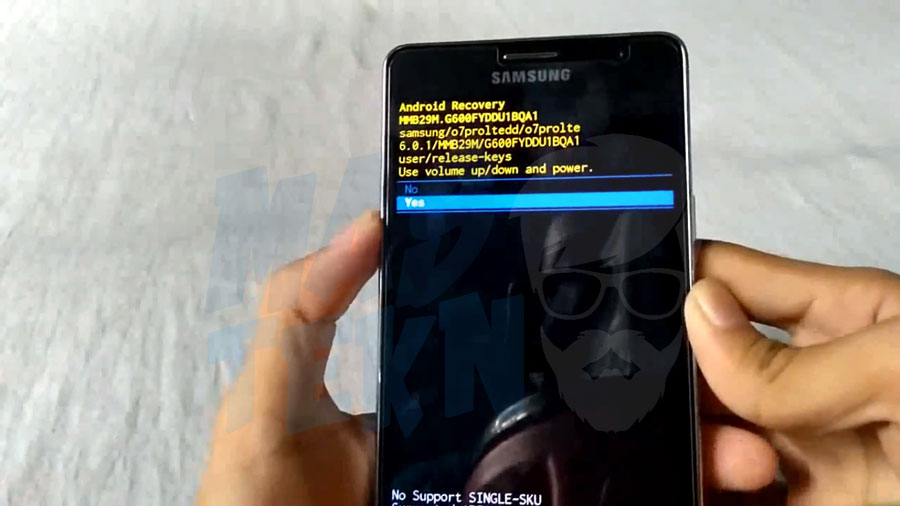
Sebelum proses penghapusan dan reset hp android, maka perlu adanya tindakan konfirmasi. Untuk melanjutkan kalian bisa memilih yes dan klik power.
5. Tunggu Proses Reset
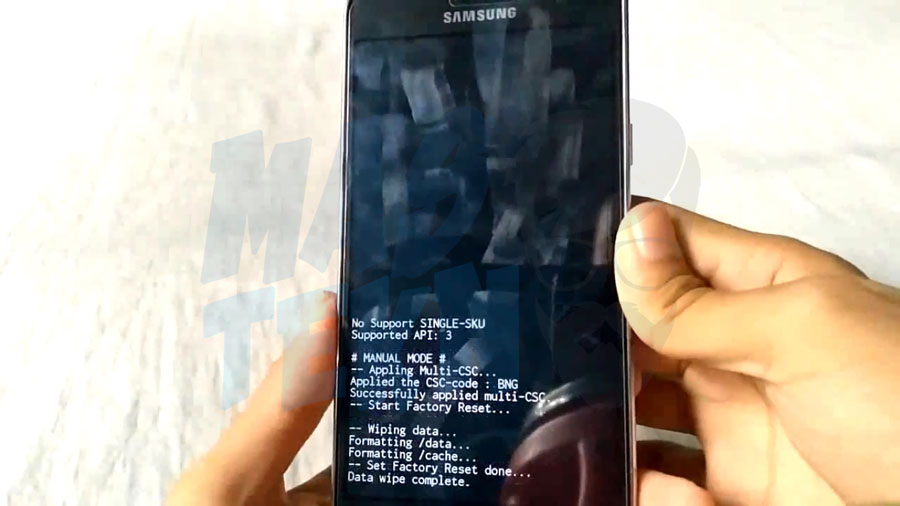
Pada bagian ini anda perlu menunggu sampai prosesnya selesai, lama tidaknya suatu proses tergantung masing-masing hp android. Umumnya hinggal 15 Menitan.
6. Restart HP
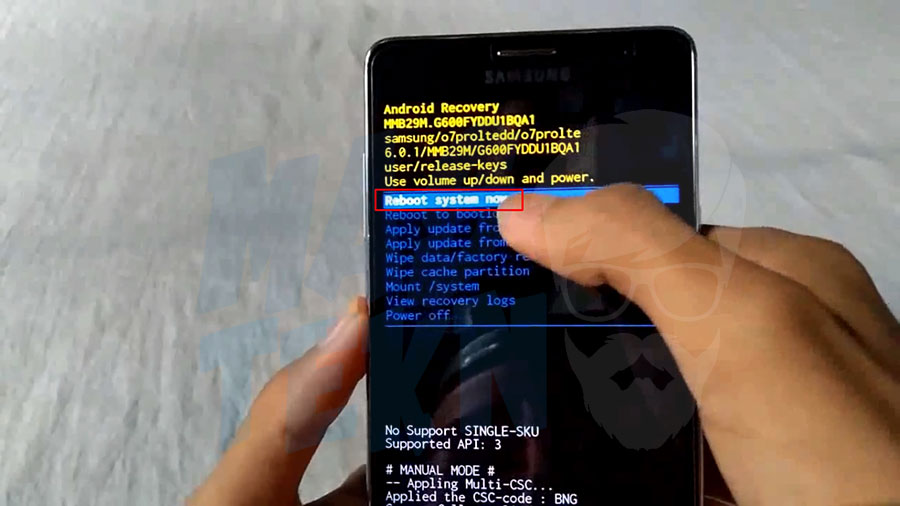
Selanjutnya jika sudah selesai, langkah yang perlu anda lakukan adalah dengan mengarahkan ke “reboot system now” dan klik tombol power.
Cara Flashing HP Android di Laptop PC
Untuk tutorial yang pertama kita akan menggunakan PC, silahkan ikuti panduan install ulang OS android berikut ini.
Tools Flash HP Android
Buat kalian yang ingin cepat-cepat belajar bagaimana cara install ulang OS android harap bersabar terlebih dahulu. Kenapa? Karena untuk melakukan flashing pada smartphone kita membutuhkan beberapa software dan bahan.
Maka dari itu kita harus mengumpulkan bahan yang diperlukan terlebih dahulu sebelum mulai tutorial flashing untuk mengatasi android yang bootloop.
Untuk bahan serta aplikasi yang dibutuhkan untuk flashing tidak terlalu banyak dan juga bisa kita dapatkan dengan mudah di internet. Silahkan cari bahan-bahan berikut ini di internet :
- Aplikasi Odin, usahakan untuk mendapatkan versi yang terbaru.
- Firmware/ROM yang sesuai dengan tipe smartphone masing-masing. Di Google sangat banyak jadi tidak perlu khawatir.
- Aplikasi Android USB Driver.
1. Download dan Install Aplikasi
Pertama install Android USB Driver pada PC kalian, apabila sebelumnya sudah pernah menginstall silahkan lewati langkah ini. Install juga aplikasi Odin yang telah kalian download tadi.
Sebelumnya pastikan baterai smartphone dalam kondisi terisi paling tidak diatas 60%. Hal ini untuk mencegah smartphone kehabisan daya ketika proses flashing sedang berjalan.
Pastikan mempunyai banyak kuota, atau terkoneksi wifi
2. Matikan HP
Setelah itu matikan smartphone dengan menekan tombol power selama beberapa detik. Pastikan bahwa HP kalian sudah dalam keadaan mati sepenuhnya.
3. Masuk Downloading ROM
Sekarang kalian perlu membuat smartphone kalian agar masuk ke dalam download mode. Caranya adalah dengan tombol. power + home + volume down.
Tunggu hingga masuk ke download mode, setelah muncul tulisan lepaskan kedua tombol tadi kemudian tekan vol up untuk melanjutkan.
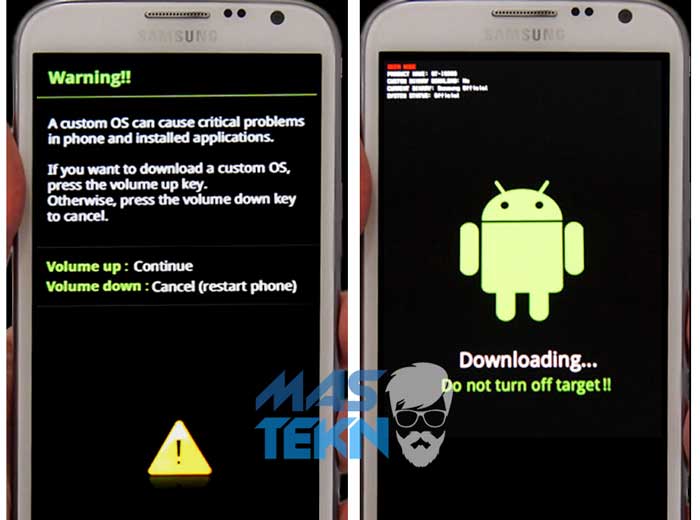
4. Buka Aplikasi Odin
Kemudian buka aplikasi Odin yang telah kalian install sebelumnya, Sambungkan HP ke komputer dengan USB. Biasanya Odin akan langsung mendeteksi device kalian.
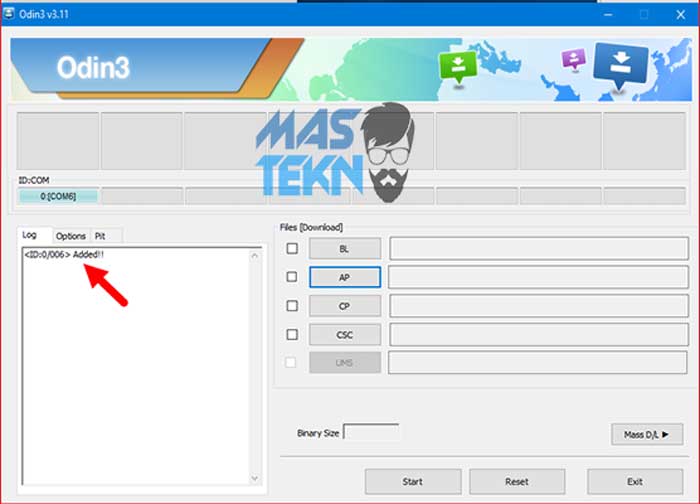
5. Konfigurasi Aplikasi Odin
Setelah itu klik pada bagian PDA, kemudan cari dan pilih file ROM atau firmware yang sudah kalian downlad sebelumnya. Biasanya akan berformat md5, jika masih dalam bentuk archive silahkan ekstrak terlebih dahulu dengan winrar.
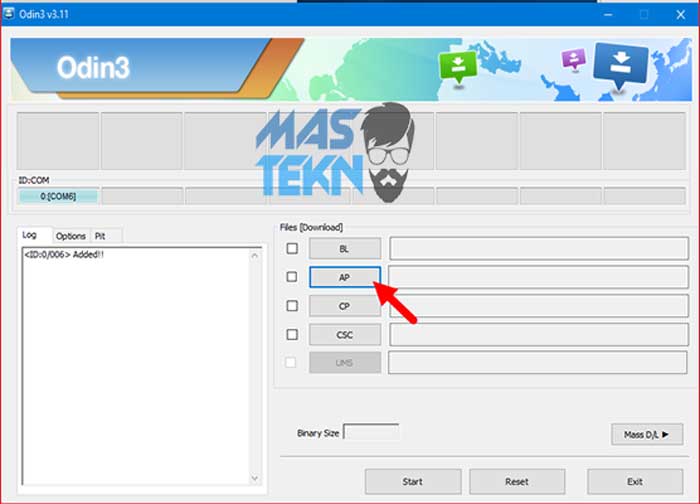
Tunggu hingga file masuk ke dalam Odin, setelah itu langsung saja kalian tekan Start untuk memulai proses flashing/install ulang pada smartphone android.
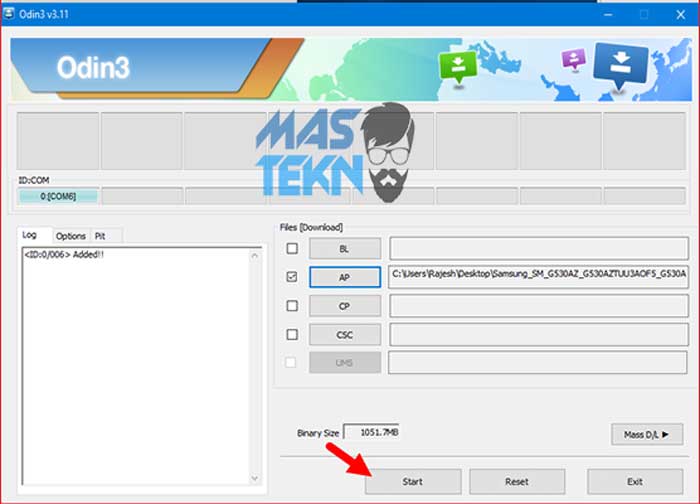
Setelah muncul tanda berwarna hijau di bagian pojok kiri atas, segera cabut USB dari komputer. Proses flashing telah selesai, namun kadang setelah ini smartphone akan mengalami bootlop. Ikuti tutorial dibawah untuk mengatasi bootlop tersebut.
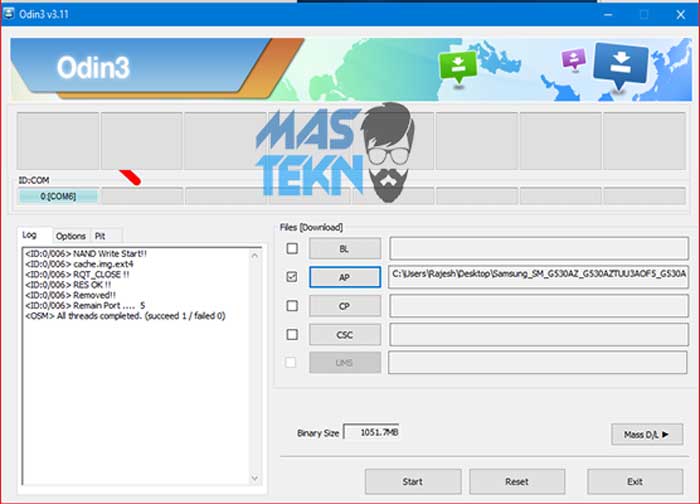
6. Masuk Recovery Mode
Masuk ke recovery mode dengan cara menekan tombol power + home + vol up selama beberapa detik. Setelah bergetar silahkan lepaskan tombol power dan tetap tahan tombol home + vol up hingga masuk ke recovery mode.
Setelah masuk recovery mode silahkan gerakan pilihan dengan tombol volume. Pilih pada wipe data/factory reset dan juga wipe cache partition. Gunakan tombol home untuk memilih/ok.
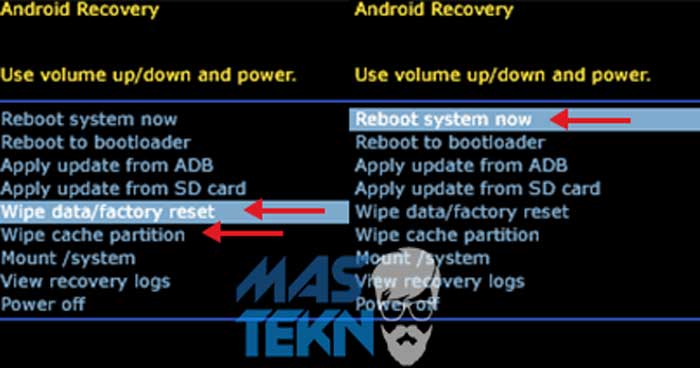
7. Silahkan lakukan reboot dan selamat smartphone android kalian telah berhasil di flash/install ulang.
Cara Flashing Android Tanpa Laptop
Untuk cara kedua ini terbilang lebih simple dan tidak memerlukan komputer, namun tutorial ini biasanya hanya bisa digunakan untuk kasus ringan.
- Siapkan ROM atau firmware yang sesuai dengan smartphone android kalian dan letakkan di Sd Card.
- Setelah itu masuk ke recovery mode dengan cara yang sama seperti diatas yaitu tekan tombol power + home + vol up. Setelah masuk recovery mode lakukan wipe data/factory reset, wipe cache partition dan juga wipe dalvik cache.
- Kemudian pilih opsi Apply update from SDcard, lalu cari file ROM/firmware yang telah kalian siapkan sebelumnya. Tekan tombol home untuk memilihnya.
- Tunggu hingga proses instalasi selesai, setelah done, silahkan pilih pada opsi reboot now di bagian paling atas untuk membuat smartphone melakukan booting.
- Sekarang smartphone android kalian sudah selesai di flash.
Kesimpulan
Langkah diatas tadi bisa kalian sesuaikan, kalau saya lebih mudah menggunakan cara ke satu. Selain cepat memang mudah untuk diterapkan, karena tidak memerlukan aplikasi tambahan dan juga tanpa komputer.
Baca Juga: Aplikasi Antivirus Android.
Kami tidak berganttung jawab sepenuhnya atas kerusakan, karena yang kami coba adalah cara umum dan sudah teruji sebelumnya.
Sekian tutorial dan Cara flashing HP android untuk semua tipe tanpa PC. Dengan melakukan cara diatas kalian bisa mengatasi android yang bootloop, hardbrick dan berbagai error lainnya.
Jika kalian punya pertanyaan seputar panduan flashing android diatas, silahkan mampir ke komentar.







sangat bermanfaat sekali kak
makasih ya
maaf master
saya sudah praktekan dg cara cace,factory reset dan booting ko hp saya tetap masi bootloop ya
hp saya lenovo a5600
punten saranya master
Jika seperti itu, coba lakukan flashing dengan ganti rom ori atau cusrom. Apabila masih bootloop maka kemungkinan ada hardware yang harus diganti seperti emmc.
om kalau hp android oppo bisa gak
Mksih om info nya … berhasil saya coba buat flash hp istri saya tanpa komputer ..
Sangat membantu pokoknya.
Jangan lelah untuk berbagi solusi om
?????
sama-sama, semoga bermanfaat 🙂
Cara buka akun google
Cara buka akun google hp Samsung J 2pro
Mau tnya bang.. kalo lupa sandi ataupun pola keamanan hp.. apakah bisa pake kedua cara ini bang ?? Mohon infonya ??????
kalau lupa pola mungkin bisa dengan reset pengaturan pabrik saja.
Hp sy note edge sm n915f, kendala sering restart, sekitar camera cepet panas. Kadang bs normal, tp selang brp jam restart lg. Mohon pencerahanya kak. Solusi flash atau ada kerusakan laen?? Mksh…
coba untuk di flash dulu, kalau masih belum normal mungkin ada kerusakan di hardwarenya… 🙂
meminta bantuan cara instal hp kembali
Kalo imei nya hilang gimana
Halo, hp sy samsung J1 2016, baterai cepat habis walau cuma standby. Udah kalibrasi baterai bahkan ganti baterai tetap bermasalah. Bisakah pakai cara flash ini utk memperbaikinya?
salam kenal mas
aplikasi odin dan usb driver yg didownload diatas cuma untuk samsung saja ya? utk oppo, vivo bagaimana?
Iya hanya untuk hp samsung